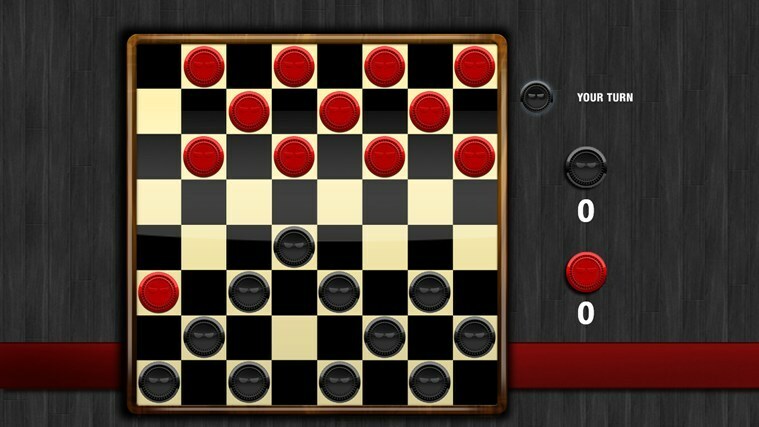- Информације о вашем систему се могу добити за само неколико секунди, под условом да знате где да тражите и потребне команде.
- Све што вам је потребно да бисте му приступили је да отворите командну линију са администраторским привилегијама и унесете праву команду за оно што тражите.
- Припремили смо детаљну листу вмиц команди које можете користити да бисте добили жељене системске информације за ваш Виндовс рачунар.

ИксИНСТАЛИРАЈТЕ КЛИКОМ НА ДАТОТЕКУ ЗА ПРЕУЗИМАЊЕ
Овај софтвер ће поправити уобичајене рачунарске грешке, заштитити вас од губитка датотека, малвера, квара хардвера и оптимизовати ваш рачунар за максималне перформансе. Решите проблеме са рачунаром и уклоните вирусе сада у 3 једноставна корака:
- Преузмите алатку за поправку рачунара Ресторо који долази са патентираним технологијама (доступан патент овде).
- Кликните Започни скенирање да бисте пронашли проблеме са Виндовс-ом који би могли да изазову проблеме са рачунаром.
- Кликните Поправи све да бисте решили проблеме који утичу на безбедност и перформансе вашег рачунара
- Ресторо је преузео 0 читаоци овог месеца.
Иако многи мисле да је прикупљање системских информација могуће само на Линук-у. Међутим, ово се такође може урадити за Виндовс ОС, користећи командну линију.
Постоје неке команде које треба да се користе да бисте постигли своју сврху и, да бисте извршили све ове команде, морате да покренете командну линију као администратор да бисте добили приступ системским информацијама.
Користићемо вмиц команде, у случају да се питате, па останите са нама и видите шта тачно морате да урадите.
Командна линија Виндовс Манагемент Инструментатион (ВМИЦ) је командна линија и скриптовање интерфејс који поједностављује употребу Виндовс Манагемент Инструментатион (ВМИ) и системима којима се управља преко ВМИ.
Како могу добити информације о систему користећи вмиц?
Пре него што наведемо команде које треба да користите да бисте имали приступ тим информацијама, прво морате да отворите командну линију са администраторским привилегијама.
Само на тај начин ће ваш систем приказати тражене информације, па имајте то на уму када покушавате ово.
- притисните Виндовс тастер, потражите Цомманд Промпт и изаберите Покрени као администратор.

- Унесите жељену команду и притисните Ентер кључ.

Након што сте отворили апликацију са администраторским привилегијама, време је да добијете информације које су вам потребне помоћу једне од следећих команди, у зависности од сврхе:
- Прикупите све информације о ЦПУ-у, као што су име, ИД уређаја, број језгара, максимална брзина такта и статус.
вмиц цпу- Пошаљите атрибуте да бисте добили одређене детаље о ЦПУ-у у бољем приказу.
вмиц цпу добија натпис, име, ИД уређаја, број језгара, максималну брзину сата, статус- Добијте серијски број нашег БИОС-а.
вмиц биос добија серијски број. - Прикупите информације о доступној меморији (РАМ).
вмиц компјутерски систем добија тоталну физичку меморију. - Добијте информације о свим доступним партицијама у систему.
вмиц партиција добија име, величину, тип. - Добијте листу свих процеса који се покрећу на нашем рачунару.
листа вмиц процеса. - Ове задатке можете прекинути коришћењем следеће команде.
вмиц процес где се наме="наме_оф_филе" позив завршава- Ова команда нуди листу свих производа/софтвера инсталираних на рачунару.
вмиц производвмиц производ добије име, верзију. - Команда која даје детаље о одређеној запремини диска и серијски број волумена тог диска.
вол волуме_леттер: БЕЛЕШКА
Морате да замените волуме_леттер словом свеске коју желите да користите.
- Преузмите тачну верзију свог Виндовс ОС-а.
винвер. - Добијте листу свих великих датотека, као и датотека које су штетне.
цхкдск. - Користите ову команду да бисте добили детаљне информације о систему.
системинфо. БЕЛЕШКА
Ово ће вратити информације о имену хоста, имену ОС-а, верзији ОС-а, произвођачу ОС-а, конфигурацији ОС-а, верзији ОС-а Тип, регистровани власник, ИД производа, оригинални датум инсталације, верзија БИОС-а, процесор, локација уноса, временска зона и многе друге више.
- Добијте детаље о свом чврстом диску.
дискпарт- Набавите Мац адресу.
вмиц ниц гет мааддресс гетмац- Добијте информације о корисничким налозима.
вмиц УСЕРАЦЦОУНТ добија натпис, име, потребна лозинка, статус- Добијте информације о мрежним картицама.
вмиц НИЦ гет Десцриптион, МАЦАддресс, НетЕнаблед, Спеед- Преузмите ДИММ бројеве меморијских уређаја
вмиц МЕМОРИЦХИП добија капацитет, ДевицеЛоцатор, ПартНумбер, ТагОво су команде које можете користити у командној линији да бисте приступили информацијама о систему и добили потребне детаље.
Не заборавите да покренете софтвер са администраторским привилегијама, иначе ће вам неке информације бити недоступне.
Да ли вам је овај чланак био од помоћи? Обавестите нас у наменском одељку за коментаре испод.
 Још увек имате проблема?Поправите их овим алатом:
Још увек имате проблема?Поправите их овим алатом:
- Преузмите овај алат за поправку рачунара оцењено одлично на ТрустПилот.цом (преузимање почиње на овој страници).
- Кликните Започни скенирање да бисте пронашли проблеме са Виндовс-ом који би могли да изазову проблеме са рачунаром.
- Кликните Поправи све да бисте решили проблеме са патентираним технологијама (Ексклузивни попуст за наше читаоце).
Ресторо је преузео 0 читаоци овог месеца.
![Уређаји за свакодневни живот [2021]](/f/b7c4e1251c5a0f49ea58e14257abeb76.jpg?width=300&height=460)